- Home ›
- Excelの使い方 ›
- セルに書式を設定する
セルに入力した値をセル内に繰り返し表示する
セルに入力した 1 つまたは複数の文字の値をセルの幅いっぱいに繰り返し表示させることができます。例えば「A」と入力した場合はセルの幅いっぱいに「AAAAA」のように値が繰り返し表示されます。ここでは Excel の書式設定で、セルに入力した値をセル内に繰り返し表示する方法について解説します。
(Last modified: )
入力した値を繰り返し表示する
セルに入力した値をセル内に繰り返し表示する方法です。次のシートを見てください。
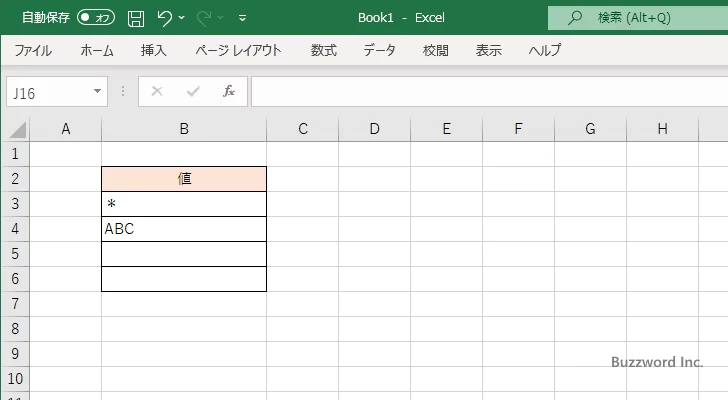
今回は B3 セルおよび B4 セルの値を、セル内に繰り返し表示するように設定します。 B3 セルから B4 セルを選択してください。そのあとで「ホーム」タブをクリックしてください。
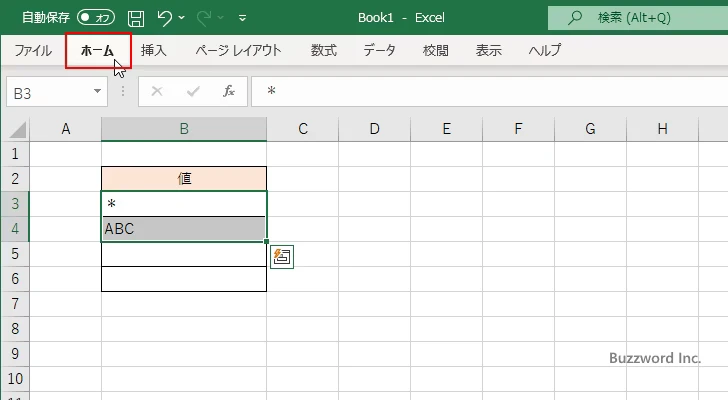
リボンが表示されたら「配置」ブロックの中にある「配置の設定」アイコンをクリックしてください。
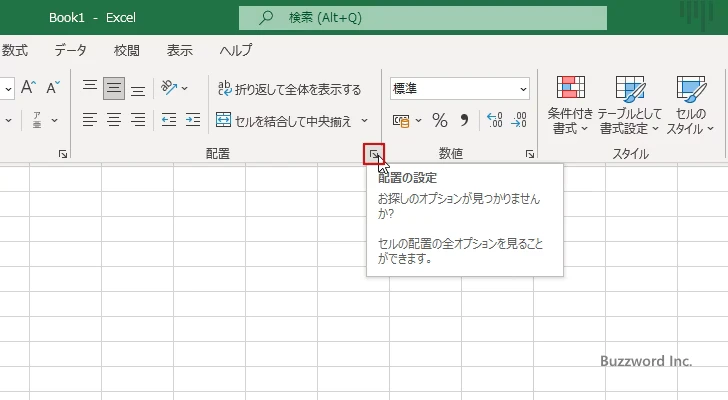
「セルの書式設定」ダイアログが表示されたら「配置」タブをクリックしてください。
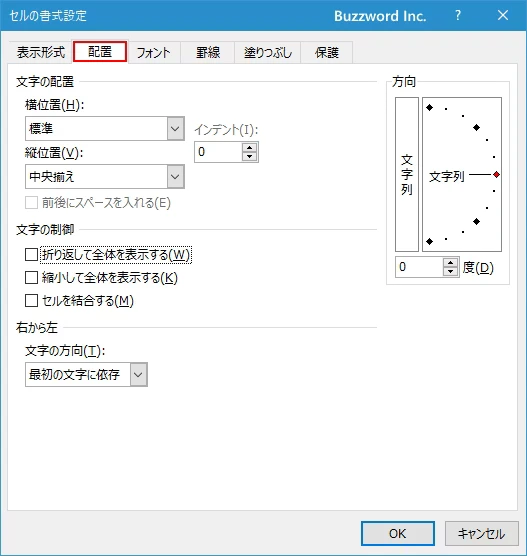
「文字の配置」の「横位置」の下にあるドロップダウンメニューで「繰り返し」を選択してください。
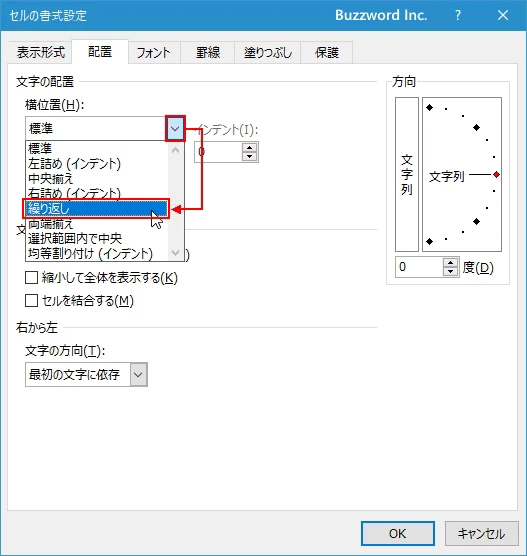
設定が終わりましたら「OK」をクリックしてください。
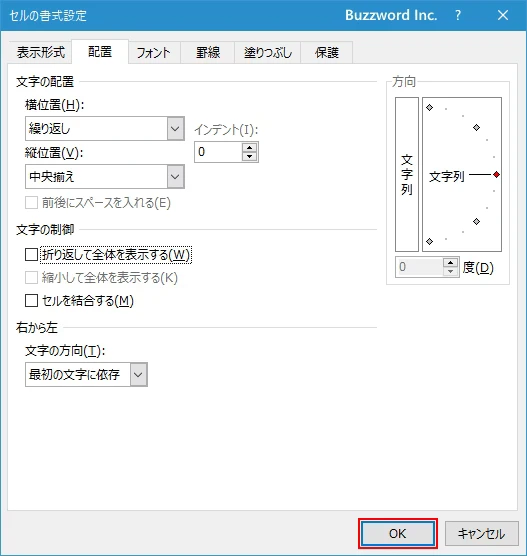
選択したセルに入力した値が、セルの幅まで繰り返し表示されました。
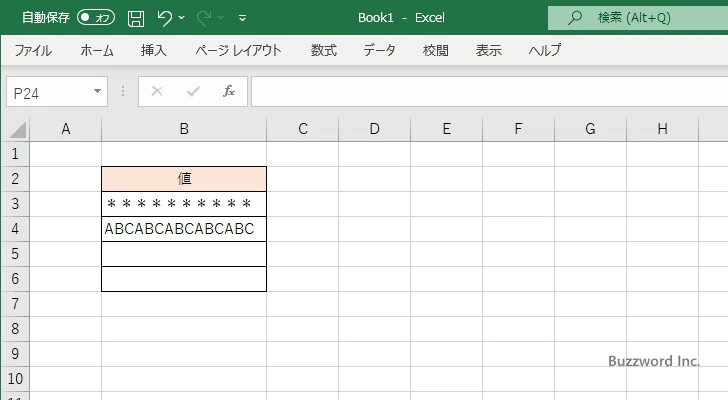
セルの幅を変更すると自動的に繰り返しも適用されます。
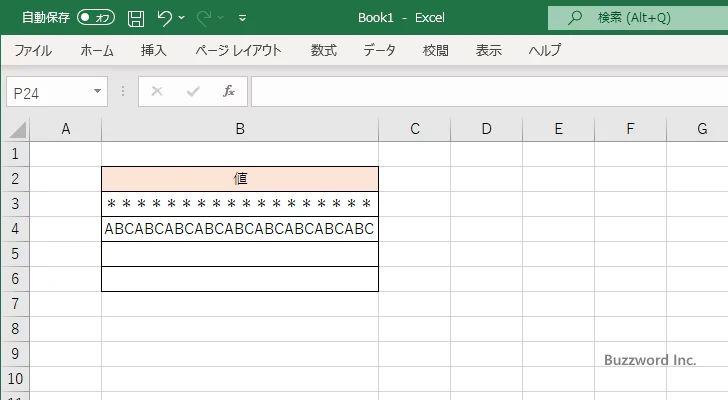
なお繰り返しは表示上そのように表示されているだけで、セルに入力されている値は元の値のままです。
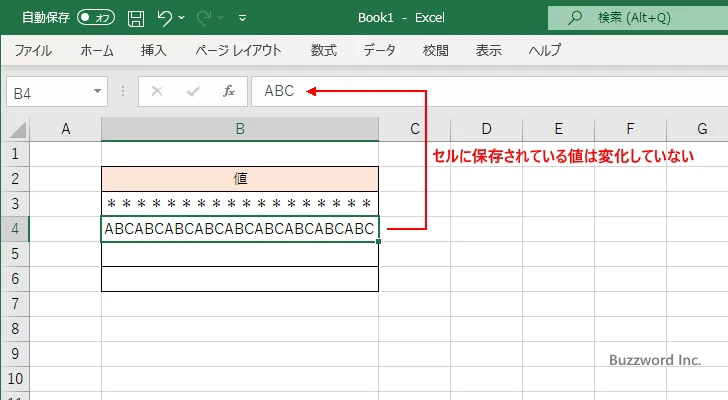
-- --
Excel の書式設定で、セルに入力した値をセル内に繰り返し表示する方法について解説しました。
( Written by Tatsuo Ikura )

著者 / TATSUO IKURA
これから IT 関連の知識を学ばれる方を対象に、色々な言語でのプログラミング方法や関連する技術、開発環境構築などに関する解説サイトを運営しています。